如何调整Word文档中的字间距?我们先用Word打开需要调整的文档,按alt+a快捷键选中整篇文章,然后选中段落,在弹出的窗口中找到行距,就可以设置了。最后单击“确定”。小伙伴们想知道如何调整Word文档中的字间距,下面小编为大家带来调整Word文档中字间距的方法。
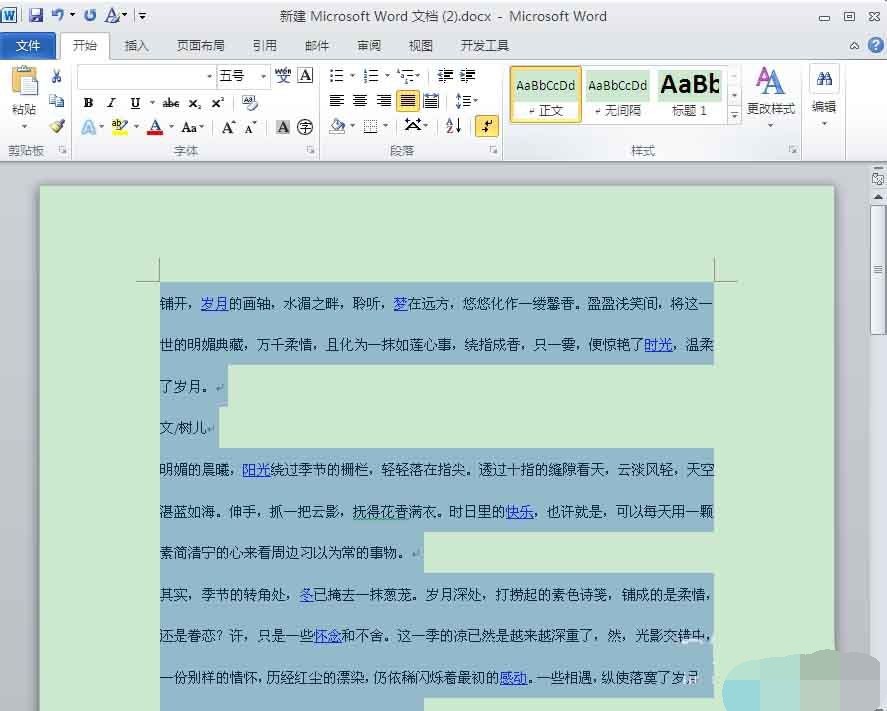
Word文档调整字间距的方法
1、首先我们将要整理的文章复制到Word文档中。
2. 按住“Alt+A”选择所有文章,然后选择“段落”按钮。
3、进入“段落”选项后,可以看到有一个“行距”选项。
4.点击行距选项后,有几个值可供选择。
5、选择完成后,记得点击右下角的“确定”。
分享到: